Cách thiết lập OpenMediaVault trên Raspberry Pi 4

Hướng dẫn chi tiết cách thiết lập OpenMediaVault trên Raspberry Pi 4, bao gồm cài đặt Raspbian Lite và cấu hình hệ thống hiệu quả.
Odoo là một nền tảng bộ phần mềm dành cho doanh nghiệp chạy trên Ubuntu. Với Odoo, người dùng có thể tăng doanh số bán hàng của họ, chạy POS, bảng chấm công, bàn trợ giúp, kiểm kê và mua hàng. Trong hướng dẫn này, chúng tôi sẽ chỉ cho bạn cách cài đặt Odoo trên Ubuntu 20.04 LTS.
Lưu ý: Mặc dù hướng dẫn này tập trung vào Ubuntu 20.04 LTS, nhưng bạn cũng có thể làm cho ứng dụng hoạt động với các bản phát hành mới hơn của Ubuntu.

Cài đặt phụ thuộc Odoo trên Ubuntu
Trước khi có thể cài đặt Odoo trên Ubuntu, các phụ thuộc cần phải được cài đặt trên hệ thống. Để làm cho các phần phụ thuộc này hoạt động, hãy bắt đầu bằng cách mở cửa sổ đầu cuối và đăng nhập vào máy chủ Ubuntu của bạn qua SSH.
Bây giờ bạn đã đăng nhập, hãy sử dụng lệnh apt install bên dưới để cài đặt các gói được liệt kê bên dưới. Các gói này rất quan trọng để xây dựng Odoo và nếu không có chúng, quá trình xây dựng sẽ không thành công.
sudo apt install git python3-pip build-essential wget python3-dev python3-venv \ python3-wheel libfreetype6-dev libxml2-dev libzip-dev libldap2-dev libsasl2-dev \ python3-setuptools node-less libjpeg-dev zlib1g-dev libpq -dev \ libxslt1-dev libldap2-dev libtiff5-dev libjpeg8-dev libopenjp2-7-dev \ liblcms2-dev libwebp-dev libharfbuzz-dev libfribidi-dev libxcb1-dev
Có rất nhiều gói để cài đặt trên Ubuntu Server cho Odoo để xây dựng một cách chính xác. Hãy ngồi lại, kiên nhẫn và cho phép người quản lý gói thiết lập mọi thứ.
Tạo tài khoản người dùng Odoo
Bạn không bao giờ nên chạy phần mềm máy chủ bằng tài khoản người dùng gốc trên Máy chủ Ubuntu của mình. Nó rất nguy hiểm, đặc biệt nếu tìm thấy bất kỳ lỗ hổng nào. Thay vào đó, tốt nhất là tạo một người dùng chuyên dụng với các quyền cụ thể.
Sử dụng lệnh useradd , tạo tài khoản người dùng “odoo14”.
sudo useradd -m -d / opt / odoo -U -r -s / bin / bash odoo14
PostgreSQL
Ứng dụng Odoo sử dụng PostgreSQL để quản lý cơ sở dữ liệu. Vì vậy, PostgreSQL phải được thiết lập trên hệ thống để Odoo hoạt động chính xác. Để bắt đầu, hãy sử dụng lệnh apt install bên dưới và cài đặt gói “postgresql” vào Ubuntu Server.
sudo apt cài đặt postgresql
Sau khi thiết lập PostgreSQL, một tài khoản người dùng phải được tạo để tương tác với cơ sở dữ liệu. Để tạo người dùng mới, hãy sử dụng lệnh postgres -c bên dưới.
sudo su - postgres -c "createuser -s odoo14"
Wkhtmltopdf
Bộ công cụ dành cho doanh nghiệp Odoo có khả năng hiển thị các trang HTML thành tệp PDF, cũng như các định dạng khác. Tính năng này là tùy chọn và bạn không cần phải sử dụng nó. Tuy nhiên, nếu bạn định sử dụng tính năng này, bạn sẽ phải thiết lập Wkhtmltopdf trên Ubuntu Server.
Để bắt đầu cài đặt wkhtmltopdf trên Ubuntu Server, hãy sử dụng lệnh tải xuống wget bên dưới và tải xuống bản phát hành mới nhất của Wkhtmltopdf.
wget https://github.com/wkhtmltopdf/packaging/releases/download/0.12.6-1/wkhtmltox_0.12.6-1.focal_amd64.deb
Sau khi tải tệp xuống hệ thống Ubuntu Server của bạn, bạn phải cài đặt gói. Cách nhanh nhất để cài đặt gói Wkhtmltopdf là sử dụng lệnh apt install bên dưới.
sudo apt install ./wkhtmltox_0.12.6-1.focal_amd64.deb
Cài đặt Odoo
Với các phụ thuộc, PostgreSQL và mọi thứ khác đã được thiết lập, bây giờ là lúc để cài đặt Odoo trên Ubuntu. Để bắt đầu, hãy đăng nhập vào tài khoản người dùng mới của bạn đã tạo trước đó.
sudo -s su odoo14
Sau khi đăng nhập, hãy sử dụng lệnh git clone để tải phiên bản mới nhất của Odoo xuống máy chủ Ubuntu của bạn. Hãy nhớ rằng Odoo khá lớn nên quá trình nhân bản có thể mất một chút thời gian để hoàn thành.
git clone https://www.github.com/odoo/odoo --depth 1 --branch 14.0 / opt / odoo14 / odoo
Mô-đun Python

Với mã được tải xuống, bạn sẽ cần sử dụng Python3 để tạo môi trường mới cho Odoo. Đầu tiên, truy cập vào thư mục thư mục Odoo bằng lệnh CD . Sau đó, sử dụng python3 để tạo một môi trường mới và nhập nó bằng lệnh nguồn .
cd / opt / odoo14 / odoo python3 -m venv odoo-venv source odoo-venv / bin / active
Cuối cùng, cài đặt tất cả các mô-đun Python3 được yêu cầu bằng lệnh cài đặt pip3 . Các mô-đun này rất quan trọng để sử dụng Odoo.
pip3 install wheel pip3 install -r odoo / tests.txt
Khi mọi thứ được cài đặt qua Pip3, hãy thoát khỏi môi trường Python bằng cách sử dụng lệnh hủy kích hoạt bên dưới.
hủy kích hoạt
bổ sung
Mặc dù không bắt buộc nhưng Odoo cho phép các plugin tùy chỉnh. Nếu bạn muốn sử dụng chúng, hãy sử dụng lệnh sau để tạo thư mục plugin.
sudo mkdir -p / opt / odoo14 / odoo-custom-addons
Định cấu hình Odoo
Odoo đã được cài đặt, nhưng nó cần được định cấu hình. Đầu tiên, đăng xuất khỏi người dùng Odoo bằng lệnh thoát . Sau đó, sử dụng lệnh cảm ứng để tạo tệp cấu hình mới.
sudo touch /etc/odoo14.conf
Mở tệp cấu hình mới bằng trình soạn thảo văn bản Nano.
sudo nano /etc/odoo14.conf
Khi ở bên trong tệp cấu hình, hãy dán mã bên dưới.
[options]
; This is the password that allows database operations:
admin_passwd = CHANGE-TO-A-SECURE-PASSWORD
db_host = False
db_port = False
db_user = odoo14
db_password = False
addons_path = /opt/odoo14/odoo/addons,/opt/odoo14/odoo-custom-addons
Lưu chỉnh sửa trong Nano bằng cách sử dụng các tổ hợp phím Ctrl + O kết hợp bàn phím. Thoát bằng Ctrl + X.
Systemd
Bạn sẽ cần tạo tệp dịch vụ Systemd để sử dụng Odoo. Sử dụng lệnh cảm ứng , tạo tệp dịch vụ mới.
sudo touch /etc/systemd/system/odoo14.service
Mở tệp văn bản bằng trình chỉnh sửa văn bản Nano và dán mã vào bên trong tệp.
[Unit]
Description=Odoo14
Requires=postgresql.service
After=network.target postgresql.service
[Service]
Type=simple
SyslogIdentifier=odoo14
PermissionsStartOnly=true
User=odoo14
Group=odoo14
ExecStart=/opt/odoo14/odoo-venv/bin/python3 /opt/odoo14/odoo/odoo-bin -c /etc/odoo14.conf
StandardOutput=journal+console
[Install]
WantedBy=multi-user.target
Lưu các chỉnh sửa trong Nano bằng cách sử dụng tổ hợp phím Ctrl + O. Thoát bằng Ctrl + X. Sau đó, kích hoạt tệp hệ thống mới và bật nó lên.
sudo systemctl daemon-tải lại sudo systemctl enable odoo14.service
Khởi động dịch vụ bằng lệnh bắt đầu .
sudo systemctl start odoo14.service
Thiết lập Odoo
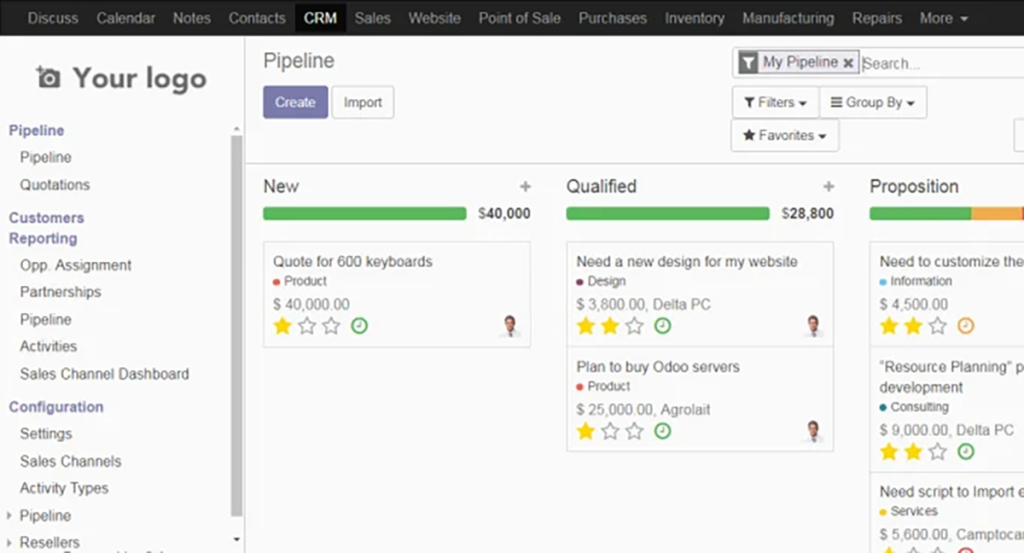
Với Odoo được cài đặt trên Ubuntu Server, hãy truy cập vào máy tính, mở trình duyệt mới và truy cập cài đặt Odoo. Sau đó, đăng nhập bằng mật khẩu quản trị của bạn và làm theo lời nhắc để định cấu hình cài đặt mới của bạn.
HTTP: // ubuntu-server-ip-address: 8069
Hướng dẫn chi tiết cách thiết lập OpenMediaVault trên Raspberry Pi 4, bao gồm cài đặt Raspbian Lite và cấu hình hệ thống hiệu quả.
Hướng dẫn chi tiết cách sử dụng trình cài đặt trình điều khiển trên Manjaro Linux cho cả CLI và GUI.
Nếu bạn sử dụng nhiều PPA trên PC Ubuntu của mình và gần đây đã nâng cấp lên Ubuntu 20.04, bạn có thể nhận thấy rằng một số PPA của bạn không hoạt động, vì chúng
Brave là một trình duyệt tập trung vào quyền riêng tư, bảo mật và dễ sử dụng. Hướng dẫn chi tiết cách sao lưu và khôi phục hồ sơ Brave.
Bạn mới sử dụng Linux và muốn thêm nhạc của mình vào Rhythmbox nhưng không chắc về cách thực hiện? Chúng tôi có thể giúp! Hãy làm theo hướng dẫn này khi chúng tôi xem xét cách thiết lập
Bạn có cần truy cập PC hoặc Máy chủ Ubuntu từ xa từ PC Microsoft Windows của mình không? Không chắc chắn về cách làm điều đó? Làm theo hướng dẫn này khi chúng tôi chỉ cho bạn
Bạn có sử dụng trình duyệt web Vivaldi làm trình điều khiển hàng ngày trên Linux không? Bạn đang cố gắng tìm cách sao lưu cài đặt trình duyệt của mình để giữ an toàn? chúng tôi
Cách tải xuống Podcast từ Linux Terminal với Podfox
Cách dọn dẹp và tăng tốc Ubuntu
Bạn đang cần một ứng dụng khách podcast tốt, thanh lịch cho máy tính để bàn Linux của mình? Nếu vậy, bạn cần dùng thử CPod. Đó là một ứng dụng nhỏ thân thiện giúp lắng nghe








